Thay đổi hành vi nút mới và ứng dụng trên tab của Chrome
Nếu bạn là người dùng Chrome, bạn không nghi ngờ gì đã nhận thấy một vài thay đổi đã diễn ra gần đây. Nó được sử dụng là trường hợp các ứng dụng bạn đã cài đặt có thể được truy cập thông qua giao diện tab mới, nhưng điều này không còn đúng nữa. Ứng dụng đã được gán một nút đặc biệt trong thanh công cụ dấu trang và khi một tab mới được mở, bạn sẽ thấy danh sách các trang web được truy cập thường xuyên nhất của mình thay thế.
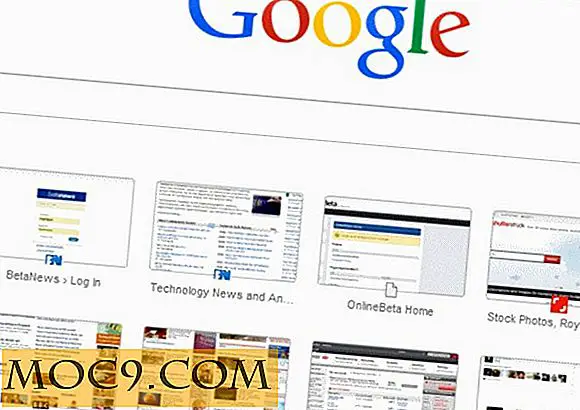
Bạn vẫn có thể truy cập các ứng dụng bạn đã cài đặt bằng cách nhấp vào nút thanh công cụ hoặc thậm chí bạn có thể sử dụng nút thanh tác vụ. Nhưng bạn có thể muốn có những thứ trở lại theo cách mà họ từng là và đây là cách bạn có thể làm điều đó.
Đặt con trỏ chuột vào thanh địa chỉ, nhập chrome://flags/ và nhấn Enter.

Nhấn Ctrl và F cùng một lúc để hiển thị tùy chọn tìm kiếm. Loại Bật API mở rộng tức thì và nhấn Enter để được chuyển đến phần chính xác của cài đặt.

Chọn tùy chọn Tắt từ menu thả xuống liên quan đến cài đặt này và sau đó nhấp vào nút Khởi chạy ngay bây giờ ở cuối màn hình.

Khi bạn khởi động lại Chrome và mở tab mới, bạn sẽ thấy rằng mọi thứ được khôi phục về mức độ cũ - bạn sẽ thấy danh sách các ứng dụng Chrome của mình theo mặc định và có thể chuyển sang xem trang web thường xuyên truy cập của bạn bằng biểu tượng tại dưới cùng của màn hình.

Nếu bạn thay đổi ý định và muốn lấy lại mọi thứ, hãy lặp lại các bước nhưng lần này chọn tùy chọn “Mặc định” từ menu thả xuống Bật API mở rộng tức thì.
Cũng có thể là trường hợp bạn không thấy nhu cầu ứng dụng trong Chrome và hiện không sử dụng chúng. Bạn có thể khá hài lòng với thực tế là các trang web thường xuyên truy cập xuất hiện khi bạn mở một tab mới, nhưng nút Ứng dụng trong thanh công cụ chỉ là một sự lãng phí không gian.
Để giải phóng dung lượng này để bạn có thể có thêm chỗ cho dấu trang khác, chỉ cần nhấp chuột phải vào nút Ứng dụng và bỏ chọn tùy chọn “Hiển thị lối tắt ứng dụng”.

Nếu bạn quyết định rằng bạn muốn nó trở lại, bạn có thể nhấp chuột phải vào thanh công cụ dấu trang một lần nữa và đánh dấu vào tùy chọn để hiển thị phím tắt.







